Hogyan adjunk szín és gazdagsága a képek Photoshop, Photoshop minden

Ebben a leírásban megmutatom, hogyan kell használni a különböző eszközöket hozzá képeket és színtelítettséget.
És így.
Nyisd meg a fotót, hogy egy másolatot a réteg Ctrl + J, hívja Curves Ctrl + M és a „szem” létre, mint ez:

A Photoshop tele eszközök dolgozni színű, de van egy, amely megváltoztathatja egy csomó, lépjen a menü képjavítási szelektív színkorrekció.
Most minden egyes szín erősíti / gyengíti, ezek fognak csinálni.
Relatív put eljárás és csavarja minden kívánt színt, vannak egyéni beállításokat minden egyes képek, így nem kell majd podbirat.Skriny szín, így az egyszerűség kedvéért)
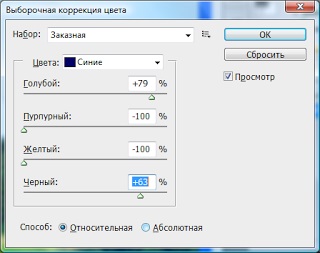


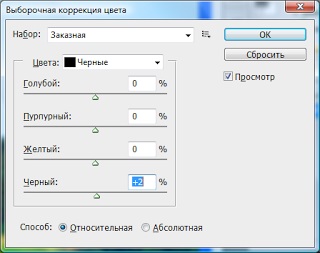
Most egy kicsit „kihúz” az árnyékból, erre megy a kép-korrekció-Light / Teni.Opyat állítsa „a szemet.”
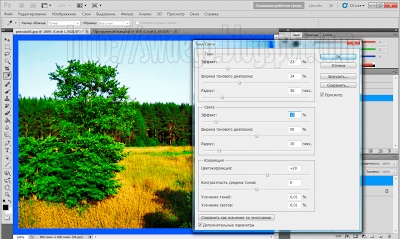
Most lehet, hogy könnyítsen egy kis fényképet, és természetellenesen telített zöld poluchilsya.Ne olyan tiszta fa)))
Hívás szintek, Ctrl + L.Takzhe lehetséges és görbék Ctrl + M a little érintés fel.

Nos, a fénykép több nasyschenno.Na elvileg lehetséges és befejezni, de. A képeim nem az égre, és ha nem, akkor meg kell sdelat.V része a leckét, nem akartam, hogy valami extra, hogy nem, de van, és valahogy befejezetlen munkát.
És így, írok az első személy.
Sky Van egy nevetséges színű, festettem fehér, lépjen a menü Select, Color Range, pipetta kattintással az égen (különböző helyeken, hiszen különböző árnyalatai) kiderül, ezt a képet:

Most az ég I látszanak, töltse meg fehér (egy egyszínű könnyebb dolgozni).
Nos, akkor azt egyszerűen kivágták az ég egy másik képet, ő vezette a méret, bement a menü Select, Inverse, átkerült a réteg a beillesztett levegő és az eltávolított minden felesleges.


A vízmérték Ctrl + L bit osvetlil.Tam, ahol az élek a fák láthatók egyre átmenet és a „zátonyok”, Blur eszköz foglakozom minden korrigálni.
Nos, ez vso.Poluchaem „előtte” és „utána”.

Photoshop leckék oroszul. ecsettel. plugins. Betűtípusok. Textúrák a Photoshop. munkája fotósok és tervezők.
A blog egy olyan információs forrás. Minden linkeket a fájlokat található a hálózatban, és szabadon terjeszthető és nyilvánosan hozzáférhető.
162 | 3885 | 16.12MB | Téma szerint Halak